Acceso guiado en Apple iPhone 13 Pro Max
¿Cómo fijar la pantalla en un Apple iPhone 13 Pro Max?
Hay ocasiones en las que necesitamos que otra persona utilice nuestro Apple iPhone 13 Pro Max ya sea para que vea una foto, un vídeo, utilice una aplicación o visite una página web, pero no queremos que pueda acceder al resto de aplicaciones y datos de nuestro dispositivo ya sea por privacidad, seguridad o para evitar errores.
Por ejemplo, hay ocasiones en las que necesitamos darle el Apple iPhone 13 Pro Max a un amigo o amiga, familiar o incluso a un niño pequeño y no queremos que se salga de esa app que le hemos abierto. Esto es muy útil por ejemplo para que los niños pequeños puedan ver vídeos en YouTube sin salir de la aplicación e incluso podemos impedir que hagan nada más que mirar, es decir bloquear el panel táctil hasta que queramos.
Imagina que quieres dejar que alguien vea una foto o vídeo de Instagram, pero no quieres que pueda dar un “me gusta” a esa publicación o ver el resto de publicaciones y “cotillear”, pues es posible hacerlo en nuestro iPhone 13 Pro Max ya está incorporado en el sistema operativo de Apple desde hace tiempo, sigue los siguientes pasos y te indicamos cómo configurarlo.
Tiempo estimado: 2 minutos.
1- Primer paso:
Para comenzar debemos activar "Acceso guiado" o comprobar si lo tenemos activado. Abrimos los ajustes del Apple iPhone 13 Pro Max, se trata del icono de la rueda dentada que encontrarás en la pantalla de inicio.

2- Segundo paso:
Bajamos a través de los ajustes del Apple iPhone 13 Pro Max hasta encontrar el apartado llamado "Accesibilidad", se trata del icono azul que contiene el símbolo de una persona dentro de un círculo blanco. Pulsamos para acceder.
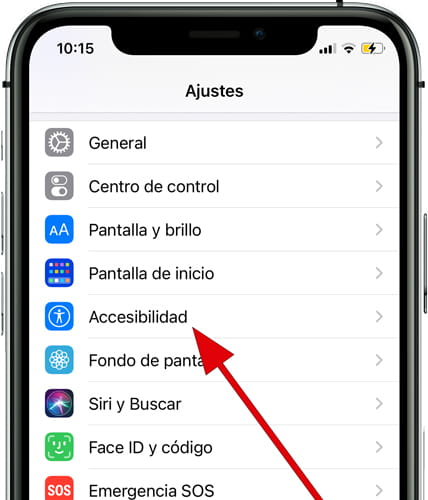
3- Tercer paso:
Existen multitud de ajustes de accesibilidad para el Apple iPhone 13 Pro Max, bajamos hasta encontrar el apartado "Acceso guiado". Este es el nombre elegido por Apple para fijar una aplicación en tu iPhone 13 Pro Max y permitir que otra persona use el dispositivo sin salir de la aplicación.
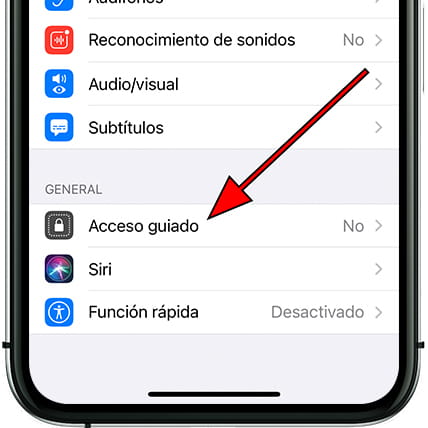
4- Cuarto paso:
Pulsa en "Acceso guiado" para activar esta función de accesibilidad o seguridad.
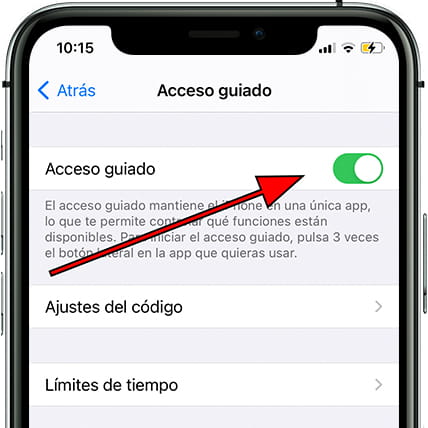
5- Quinto paso:
Pulsa sobre "Ajustes del código" si deseas definir un código diferente al usado para desbloquear tu Apple iPhone 13 Pro Max, utilizar tu huella o tu FaceID para finalizar el acceso guiado.
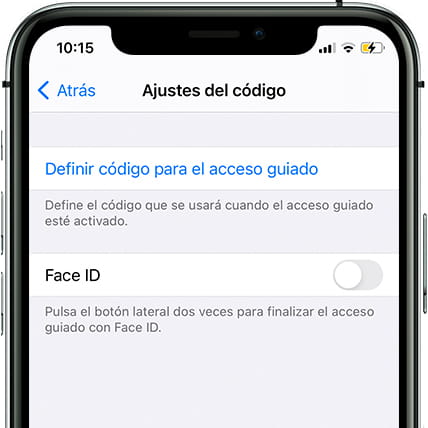
6- Sexto paso:
Pulsa sobre "Límites de tiempo" si quieres que suene un sonido o una voz indicando el tiempo que queda con el acceso guiado en tu Apple iPhone 13 Pro Max.
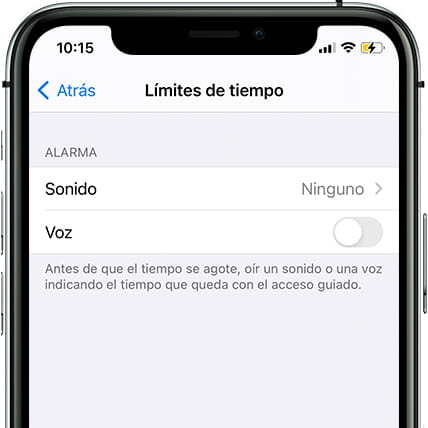
7- Séptimo paso:
Pulsa sobre "Bloqueo automático" para definir un tiempo diferente al habitual para bloquear el Apple iPhone 13 Pro Max cuando no se esté usando durante el acceso guiado.
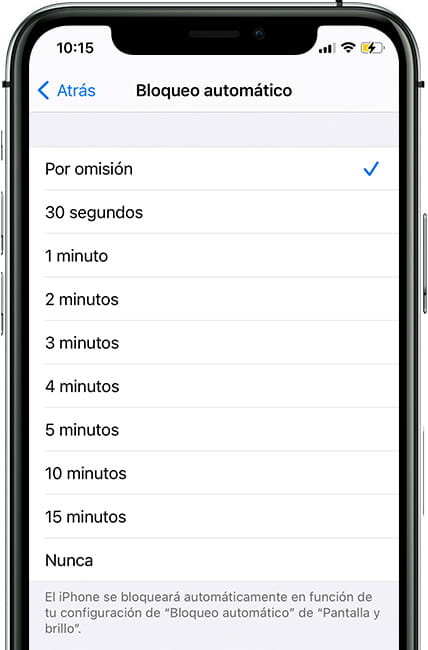
8- Octavo paso:
Ya tenemos configurado el acceso guiado en el Apple iPhone 13 Pro Max, ya podemos abrir la aplicación que deseemos usar durante el acceso guiado para prestar el iPhone 13 Pro Max a otra persona y que no pueda salir o cotillear tu Apple iPhone 13 Pro Max. En este ejemplo vamos a usar el navegador web Safari.
Pulsa tres veces sobre el botón de encendido de tu Apple iPhone 13 Pro Max, se trata del botón situado a la derecha del aparato.
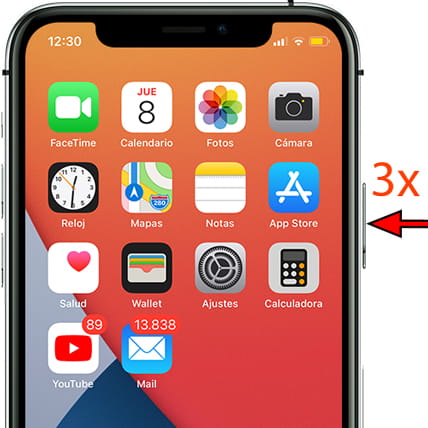
9- Noveno paso:
En la parte inferior izquierda tenemos el botón "Opciones" desde el cual podremos definir más ajustes muy interesantes como desactivar el botón lateral, desactivar los botones de volumen (muy interesante por ejemplo para dejar el Apple iPhone 13 Pro Max a un niño), desactivar el movimiento, inhabilitar los teclados, el panel táctil, la búsqueda en el diccionario y activar un límite de tiempo. Pulsamos "OK" para continuar.
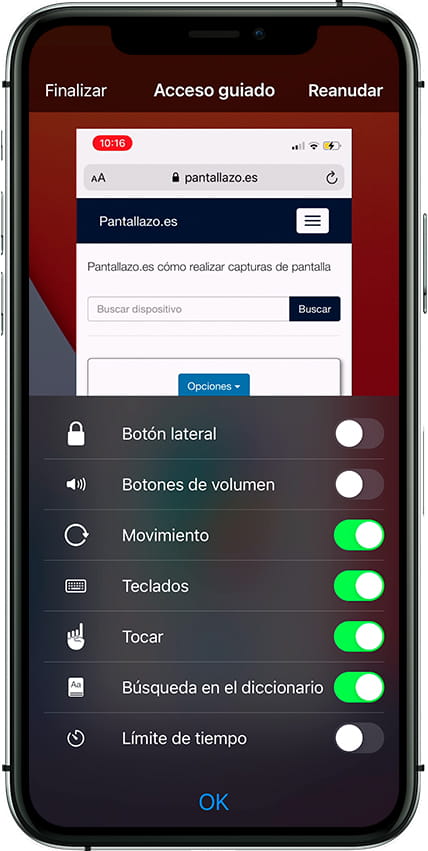
10- Décimo paso
En la parte superior derecha del Apple iPhone 13 Pro Max tenemos el botón "Iniciar", pulsamos para comenzar el acceso guiado y ya podemos dejar el dispositivo a otra persona con la seguridad de que no podrá salir de esa aplicación y si hemos desactivado el panel táctil no podrá pasar de fotos por ejemplo o tocar nada más en esa aplicación que hayamos iniciado.
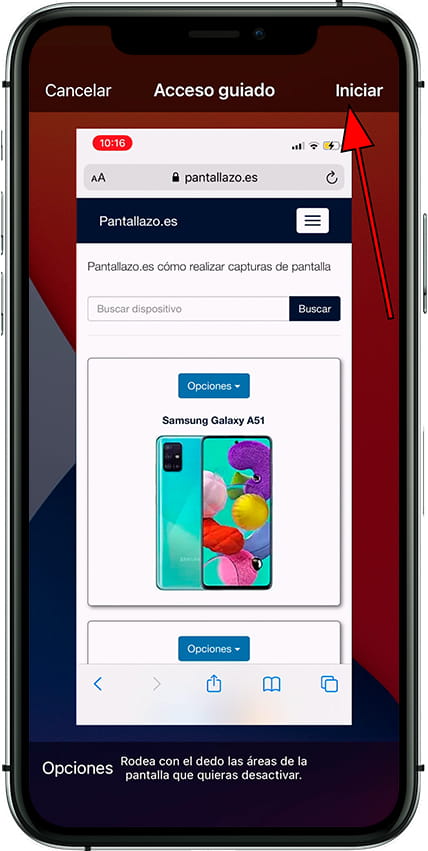
11- Paso once
Para finalizar la sesión de acceso guiado en tu Apple iPhone 13 Pro Max debes pulsar de nuevo tres veces seguidas el botón de encendido y bloqueo. Aparecerán las opciones de acceso guiado de nuevo, pulsa sobre "Finalizar" para volver al modo normal y desactivar "Acceso guiado".
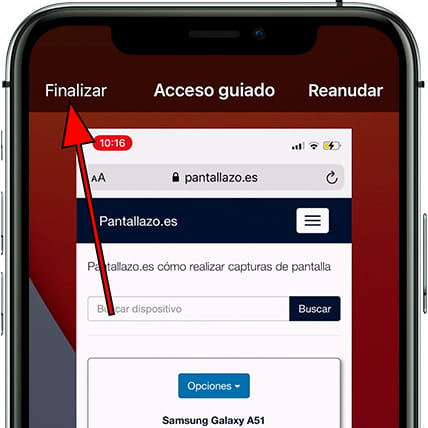
Con estos simples pasos hemos aprendido a activar y usar el "Acceso guiado" en nuestro Apple iPhone 13 Pro Max, una vez configurado puedes usarlo en cualquier momento pulsando tres veces el botón indicado en el paso ocho.














